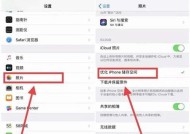苹果电脑无外放声音如何解决?
- 生活窍门
- 2025-04-14
- 11
- 更新:2025-03-28 00:06:47
苹果电脑以其优雅的设计、出色的性能和稳定的系统而广受欢迎。然而,在日常使用中,用户可能会遇到一些技术问题,如突然没有外放声音,这可能会严重影响到使用体验。本文将为您提供一系列实用的解决方案,帮助您解决苹果电脑无外放声音的问题。
一、检查硬件连接
在深入探讨软件设置之前,首先要确认硬件连接是否正确。确保扬声器或耳机连接到电脑,并且已经正确插入音频输出端口。若使用无线耳机或蓝牙扬声器,请检查蓝牙设备是否成功连接,并尝试重新配对。

二、检查音频输出设备设置
1.确认当前音频输出设备:点击屏幕右上角的音频图标,查看是否选择了正确的输出设备。有时,系统可能默认切换到其他音频输出设备,如外接显示器自带的扬声器。
2.尝试切换到另一音频设备:如果当前设备设置正确,尝试切换到另一音频设备,以确认问题是否与特定的音频输出设备相关。

三、调整系统偏好设置中的音量
1.打开系统偏好设置:点击屏幕左上角的苹果菜单,选择“系统偏好设置”,然后点击“声音”。
2.调整输出音量:在“声音”窗口中,检查“输出”部分的音量滑块是否处于合适的位置。如果音量过低,就可能听不到声音。
3.检查是否静音:同时确认“静音”复选框是否未被选中。如果勾选了该复选框,即使音量调节到最大,也不会有声音输出。

四、更新音频驱动程序
苹果电脑的驱动程序可能需要更新,尤其是当操作系统更新后,旧的驱动程序可能不再兼容新系统。可以通过以下步骤更新:
1.打开“系统偏好设置”,选择“软件更新”检查是否有可用的更新。
2.如果有,安装更新并重启电脑。
五、使用终端命令
若上述方法未能解决问题,可以尝试使用终端命令重置音频系统:
1.打开终端应用程序(可以在启动台中的“其他”文件夹找到)。
2.输入以下命令并按回车键执行:`sudokillallcoreaudiod`,输入管理员密码(在输入时不会显示密码字符)。
3.系统将提示“coreaudiod”进程已成功终止,之后重新启动电脑。
六、系统诊断和修复
苹果系统内置的诊断工具能够帮助您检测并修复可能存在的音频问题:
1.在“系统偏好设置”中选择“硬件”下的“音频/视频”选项。
2.点击“诊断”按钮,按照指示操作。
七、专业支持
如果以上步骤都无法解决问题,可能是硬件出现了故障,此时建议联系苹果官方技术支持或前往最近的苹果授权维修中心进行检查和维修。
结语
苹果电脑无外放声音的问题通常可以通过简单的系统设置或软件更新来解决。通过本文提供的解决方案,您应该能够快速恢复苹果电脑的音频输出功能。如果问题依旧存在,不要犹豫,及时寻求专业帮助是明智的选择。
下一篇:王者荣耀竞速模式手游体验如何?